スクリーンレコーダーは、PC、ラップトップ、またはモバイルの使用中にビデオをキャプチャできるソフトウェアです。コラボレーションや顧客サービスに頻繁に使用する企業や、Twitch や YouTube でのストリーミングが簡単な方法であると考える個人の間で、ますます人気が高まっています。さらに良いことに、市場には無料のツールがたくさんあります。

この記事では、現在利用できる最高の無料スクリーンレコーダーをいくつか紹介します。
スクリーンレック
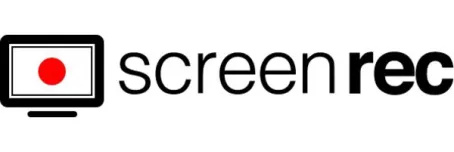
スクリーンレック ビジネスにとっては優れたオプションです。映像をキャプチャし、指定された暗号化されたクラウド アカウントにアップロードすることで、同僚やクライアントが最新のプレゼンテーションを簡単に視聴できるようになります。さらに、内蔵システムにより、誰が閲覧したかを確認できます。
このツールには 2 GB の無料ストレージが付属しており、手頃な価格の購入プランを通じてさらに多くのストレージを利用できます。 PC に最高のプロセッサが搭載されていない場合でも、十分に動作し、コンピュータ上のスペースをあまり占有しません。ただし、このアプリではビデオを編集できず、ScreenRec アカウントを開設しない限り録画できるのは 5 分間のみであることに注意してください。
長所
- 軽量
- ファイルの暗号化
- 視聴回数を追跡できる
短所
- 編集機能はありません
バンディカム

バンディカム 録画する画面の全体または一部だけを選択できるため、ストリーマーやゲーマーに人気です。さらに、録画時にリアルタイムで描画することもできます。世界的に有名な PewDiePie も、YouTube 動画にこのアプリを使用しています。さらに、Ultra HD や複数の解像度で録画することもできます。
このツールはコンピューターを詰まらせることはなく、どの解像度で録画するかに関係なく品質を維持しながらビデオのサイズを圧縮するという追加の利点があります。 1 つの欠点は、Bandicam には料金を支払わない限りすべてのビデオにウォーターマークが表示されることです。登録済みバージョンの場合。
長所
- Ultra HD で録画する
- ビデオサイズを圧縮してメモリ使用量を節約します
- 豊富な画面選択機能
短所
- アカウントがアップグレードされるまでビデオには透かしが入ります
シェアエックス
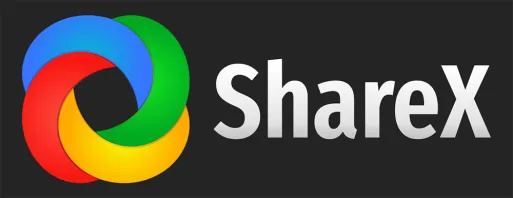
シェアエックス フルスクリーン、アクティブウィンドウなどを含む 15 の異なるモードで画面を録画するための豊富なオプションを提供します。背景の一部をぼかしたり、拡大鏡を使用して選択した領域に焦点を合わせたりすることもでき、これによりビデオが競合他社よりも確実に優位になります。
作成した作品をアップロードして共有できる場所が 80 以上ある ShareX は、リーチを拡大したい人にとって素晴らしいオプションです。残念ながら、このアプリは Mac では使用できません。また、チュートリアルがあまり含まれていないため、すべての設定に慣れるのは難しいかもしれません。
長所
- 背景をぼかしたり、画像を拡大したりする機能。
- 複数の場所に簡単にアップロードできる
短所
- Macでは利用できません
ノートスタジオ
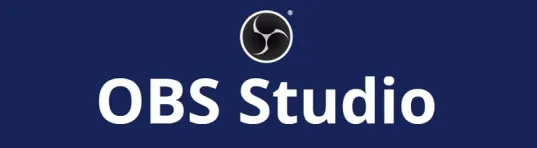
ノートスタジオ これは、現在利用可能な技術的なオプションの 1 つです。プロフェッショナルで洗練された最終製品をお探しの場合、これが最良の選択となるでしょう。時間の制約を受けずにリアルタイムで録画し、同時にライブストリーミングすることができます。これらすべてにより、これは多くのゲーマーにとって頼りになる選択肢となっています。 60FPS 以上で撮影したいですか?問題ない。現在のシーンを視聴者にライブで再生しながら、次のシーンを編集してみませんか?スタジオ モードですべてをカバーします。
OBS Studio は、市場で最も詳細かつプロフェッショナルな無料スクリーン レコーダーの 1 つである必要があります。ただし、ほとんどのことと同様、始める前に注意すべきことがいくつかあります。新しいおもちゃがたくさんあるのに、遊ぶための指示がないため、始める前に自分が何をしているのかを理解しておく必要があります。助けるのは気が遠くなるかもしれません。修正する必要があるバグや不具合もいくつかあります。しかし、OBS Studios はオープンソースであるため、常に更新されており、使い続ける価値があることは間違いありません。使い方を学べば、結果が見えてきます。
長所
- プロフェッショナルな結果
- リアルタイムでの録画とストリーミングを同時に行う
- 優れた編集機能
短所
- 複雑なインターフェースとチュートリアルの欠如
フラッシュバック・エクスプレス

フラッシュバック・エクスプレス ゲーマーにとってはより簡単なオプションです。ゲーム固有の設定が用意されており、YouTube に直接アップロードすることもできます。もう 1 つの優れた機能は、ビデオに透かしが印刷されないことです。永久ライセンスを購入すると、編集オプションを使用してビデオをトリミングできます。
ただし、30 日間の無料トライアルを開始するには、メール アドレスを登録する必要があります。しかし、使いやすいインターフェイスとフレンドリーな雰囲気により、これは初心者にとって優れた選択肢です。
長所
- ゲーマーにとって良い選択肢
- 透かしなし
短所
- 30 日間の無料試用後にアップグレードが必要になります
スクリーンパル

スクリーンパル (旧称 Screencast-O-Matic) も、手間をかけずにビデオを作成したい人にとっては良い選択肢です。無料版には 15 分の制限があり、Web カメラと画面から同時に録画することも、個別に録画することもできます。無料オプションではコンピューターの音声は録音されませんが、マイクは録音されるため、新進気鋭のナレーション アーティストにとって役立ちます。
数回クリックするだけで、画面のサイズを変更し、マイクを選択し、「録音」を押すだけで (はい、とても簡単です)、傑作が始まります。完成すると、大規模な編集スイートはなく、有料版ではさらに多くの機能が提供されます。 Screencast はウェブベースのレコーダーであるため、アプリをダウンロードする必要がありますが、効率性と実用性を求める場合は、ScreenPal を試してみてください。
長所
- 使いやすい
- 複数の画面録画オプション
短所
- アプリをダウンロードする必要があります
織機
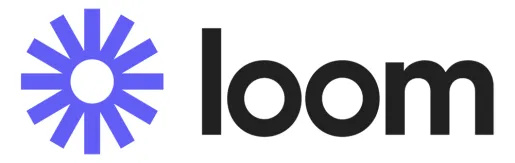
織機 は企業にとって優れたオプションであり、世界中の 200,000 社以上で使用されています。デスクトップを使用することも、Chrome 拡張機能を使用して作業することもでき、外出先でのビデオに必要な柔軟性が得られます。ビジネス プランを作成すると、チュートリアルやプレゼンテーションに最適な無制限のストレージが提供されます。さらに、ビデオは即座にアップロードされるため、アクセスリンクをターゲット視聴者にすぐに送信できます。
さまざまな画面レイアウトから選択して、5 分間のビデオを無料で入手できます。 Loom にはウェブカメラの映像を記録する機能もあります。ただし、開始するにはアカウントを登録する必要があります。
残念ながら、これにはかなり時間がかかる場合があります。しかし、短くてサクサクしたビデオを簡単に作成したい場合は、Loom がその答えになるかもしれません。
長所
- 優れた柔軟性
- インスタントアップロード
短所
- アカウントの登録には時間がかかります
スクリーンキャスト
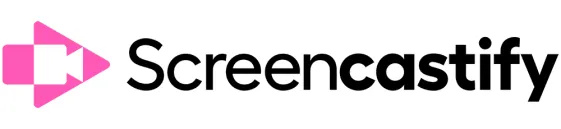
スクリーンキャスト この無料のブラウザ拡張機能には 10 分の制限があるため、簡単なビデオを作成したい人にとっては別のオプションです。ただし、さまざまな色の描画ツールや画面上の絵文字などの機能を利用できるため、生徒向けのインタラクティブなプロジェクトを探している教師にとっては優れたオプションになります。
録画されたビデオは Google ドライブに自動的に保存され、さまざまな形式でエクスポートすることもできます。 Pro プランでは、好きなだけ長時間、何度でも録音できます。また、追加の編集機能のロックが解除され、無制限にエクスポートできるようになります。ただし、フレームレートが少し不安定になる可能性があり、無料版にはウォーターマークが付いています。ビデオをよりユーザーフレンドリーにしたい場合は、Screencastify をチェックしてください。
長所
- 教師に最適
- Google ドライブに自動的に保存されます
短所
- 一貫性のないフレームレート
ビデオ制作の未来
YouTube の人気は衰える気配がなく、Twitch もここ数年でペースを上げているため、視聴およびクレートできる動画の数は今後も増え続けるでしょう。オンライン チュートリアルから最新のライブ ゲームまで、選択はあなた次第です。あなたがクリエイティブの世界の初心者であっても、コストを最小限に抑えたいと考えているベテランであっても、上記のアプリや Web サイトのいくつかはまさにあなたが探しているものである可能性があります。
ここでレビューした無料のスクリーンレコーダーを試したことがありますか?どう思いました?以下のコメントセクションでお知らせください。
venmoでインスタント転送を行う方法









